Fitur Anda terpencil DesktopMeskipun sangat sedikit populer di kalangan pengguna standar sistem operasi WindowsAdalah salah satu situs fitur penting, yang memungkinkan akses remote yang sistem diaktifkan.
Meskipun ada beberapa alternatif pihak ketiga untuk akses remote sebuah komputer menjalankan Windows (Dari yang paling populer saat ini adalah aplikasi tim Viewer) Apakah pengguna yang cukup dari sistem yang lebih (atau dibatasi) menggunakan solusi asli yang ditawarkan oleh Microsoft. Jika Anda akan menemukan dan cukup sering dalam situasi di mana Anda benar-benar perlu untuk mengakses komputer pribadi jauh atau pekerjaan (apakah akses akan dilakukan dari yang lain PCsebuah Mac atau mobil) Dan ingin menggunakan terpencil Desktop untuk membuat koneksi diperlukan, ikuti petunjuk di bawah ini untuk mengaktifkan fitur tersebut.
Cara mengaktifkan fitur Remote Desktop in Windows?
- terbuka Control Panel (Tipe: control.exe in Run dan memberikan Enter) Dan arahkan ke System dan Keamanan > Izinkan Remote Access (di System)
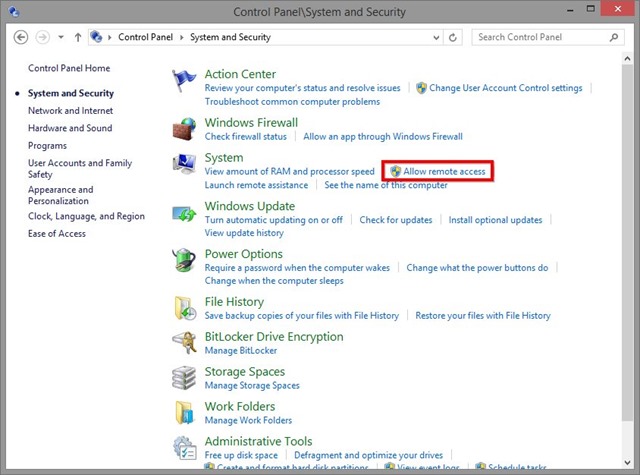
- dalam dialog System Properties terbuka (ini akan ditampilkan dalam format default tab terpencil) Klik Mengizinkan koneksi remote ke komputer ini (Opsional, untuk koneksi Windows/WindowsAnda dapat memeriksa pilihan Izinkan koneksi hanya dari komputer yang menjalankan Remote Desktop dengan Otentikasi Tingkat JaringanKe keamanan baik terhadap serangan berbahaya yang mungkin), kemudian klik pada Apply
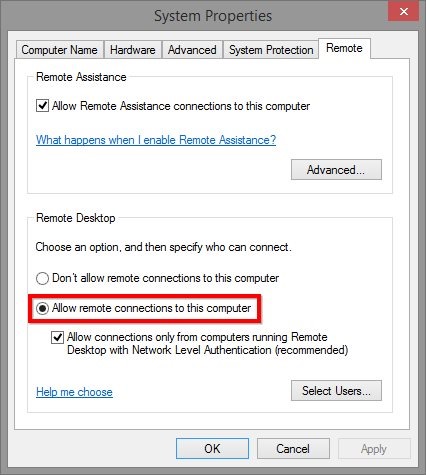
Setelah mengaktifkan fitur ini dalam sistem, Anda dapat menggunakan Klien jarak jauh Desktop (termasuk alat asli Windows terpencil Desktop Koneksi) Untuk login jarak jauh untuk itu, apakah sistem yang ada di sama jaringan atau lain selama bagian dari dunia (untuk membuat sambungan remote sebuah sistem yang terletak di luar jaringan Anda, Anda perlu beberapa pengaturan tambahan, Yang Anda dapat menemukan di sini).
Catatan: Jika sistem yang ingin Anda akses dari jarak jauh ada di modul Sleep , itu tidak akan dapat diakses; pastikan Anda mengatur opsi daya yang sesuai untuk memfasilitasi akses komputer jarak jauh.
STEALTH SETTINGS - Cara mengaktifkan Remote Desktop in Windows